OSRS'de üye olmayanlar büyü yapabilir mi?
Üye olmayanlar Osr’ları büyüleyebilir mi? Old School RuneScape (OSRS) oyunculara çok çeşitli beceriler ve aktiviteler sunan popüler bir MMORPG’dir. Bu …
Makaleyi Okuyun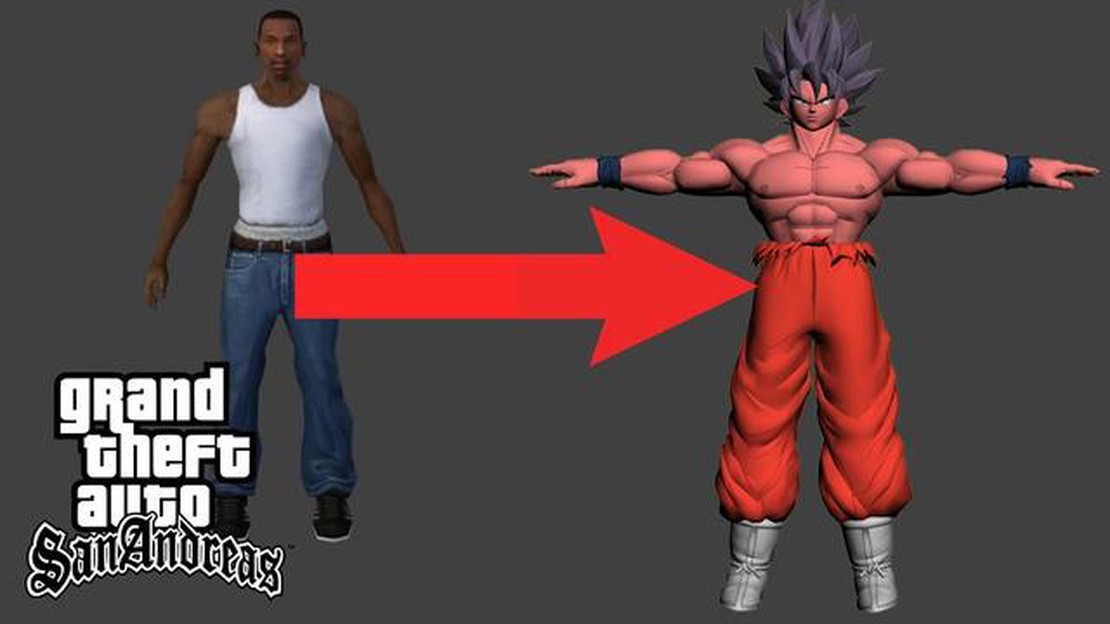
Popüler oyun GTA San Andreas’ta ana karakter Carl “CJ” Johnson’ın görünümünü değiştirmek, oyun deneyiminizi kişiselleştirmenin eğlenceli bir yolu olabilir. Güçlü bir modlama aracı olan IMG Tool’un yardımıyla, CJ’in varsayılan dış görünümünü kendi beğeninize göre kolayca değiştirebilirsiniz. CJ’in yeni bir kıyafet giymesini veya tamamen farklı bir karakter görünümüne bürünmesini istiyorsanız, bu adım adım kılavuz size süreç boyunca yol gösterecektir.
1. Adım: IMG Aracını bilgisayarınıza indirin ve kurun. Bu araç, oyunun modellerini ve dokularını içeren oyunun IMG dosyalarını açmanıza ve değiştirmenize olanak tanır. IMG Aracını çeşitli modlama web sitelerinde veya GTA San Andreas’a adanmış forumlarda bulabilirsiniz.
Adım 2: CJ’in varsayılan görünümünü içeren IMG dosyasını bulun. Bu dosya genellikle “player.img” olarak adlandırılır ve oyunun kurulum klasöründe bulunur. Bu dosyayı açmak için IMG Aracını kullanın.
Adım 3: IMG dosyasını IMG Aracında açtığınızda, bir dosya ve klasör listesi göreceksiniz. Bunlar oyunda kullanılan farklı modelleri ve dokuları temsil eder. Genellikle “player.dff” ve “player.txd” olarak adlandırılan CJ’nin varsayılan görünümüne karşılık gelen dosyaları arayın.
Adım 4: Herhangi bir değişiklik yapmadan önce, orijinal dosyaların bir yedeğini oluşturmak her zaman iyi bir fikirdir. Bu şekilde, bir şeyler ters giderse, varsayılan dış görünüme kolayca geri dönebilirsiniz. “player.dff” ve “player.txd” dosyalarına sağ tıklayın ve seçtiğiniz bir klasöre kaydetmek için “Çıkar “ı seçin.
Adım 5: Şimdi sıra CJ’in varsayılan görünümünü yenisiyle değiştirmeye geldi. Kullanmak istediğiniz modifiye dış görünüm dosyalarını bulun ve doğru formatta olduklarından emin olun (genellikle “.dff” ve “.txd”). IMG Aracını kullanarak, orijinal “player.dff” ve “player.txd” dosyalarını bulmak için “Düzenle” ve ardından “Bul” üzerine tıklayın. Bunları bulduktan sonra, “Değiştir “e tıklayın ve ilgili modlanmış kaplama dosyalarını seçin.
Adım 6: Orijinal dosyaları modifiye dış görünüm dosyalarıyla değiştirdikten sonra, oyunun IMG dosyasını güncellemek için IMG Aracında “Dosya” ve ardından “Kaydet” üzerine tıklayın. IMG Aracından çıkın ve yeni CJ görünümünüzü çalışırken görmek için oyunu başlatın. GTA San Andreas sokaklarını keşfederken en sevdiğiniz karakter olarak oynamanın veya benzersiz bir kıyafet giymenin keyfini çıkarın.
Unutmayın, oyunları modlamak potansiyel olarak sorunlara veya çakışmalara yol açabilir, bu nedenle oyun dosyalarınızı yedeklemek ve dikkatli ilerlemek her zaman iyi bir fikirdir. Ayrıca, olası güvenlik risklerinden kaçınmak için modları yalnızca saygın kaynaklardan indirdiğinizden emin olun.
GTA San Andreas’ta CJ’in görünümünü değiştirmek size yepyeni bir görünüm kazandırabilir ve oyun deneyiminize biraz çeşitlilik katabilir. CJ’in görünümünü değiştirmek için, oyunun dosyalarını değiştirmenize olanak tanıyan bir program olan IMG Tool’u kullanmanız gerekecektir.
1. Adım: IMG Aracını indirin ve kurun
Öncelikle IMG Tool’u bilgisayarınıza indirmeniz ve kurmanız gerekecektir. Bu program internet üzerinden ücretsiz olarak temin edilebilir. İndirdikten sonra, aracı kurmak için kurulum talimatlarını izleyin.
Adım 2: Orijinal dosyaları yedekleyin
Herhangi bir değişiklik yapmadan önce, orijinal dosyaların bir yedeğini oluşturmak önemlidir. Bu, herhangi bir sorunla karşılaşırsanız veya sadece geri dönmek isterseniz orijinal dış görünüme geri dönmenizi sağlayacaktır. Oyunun dizininde “gta3.img” dosyasını bulun ve ayrı bir klasörde bir kopyasını oluşturun.
3. Adım: “gta3.img” dosyasını IMG Aracı ile açın
IMG Aracını başlatın ve oyunun dizininden “gta3.img” dosyasını açın. Bu dosya oyunun tüm dokularını, modellerini ve diğer varlıklarını içerir. Açıldıktan sonra, IMG Aracı arayüzünde bir dosya listesi göreceksiniz.
Adım 4: CJ’nin dış görünüm dosyalarını değiştirin
CJ’in görünümünü değiştirmek için, karakter modeliyle ilişkili belirli dosyaları değiştirmeniz gerekecektir. Bu dosyalar genellikle “player.dff” ve “player.txd” gibi isimlere sahiptir. IMG Aracını kullanarak bu dosyaların bulunduğu yere gidin ve bunları listeden silin.
Adım 5: Yeni dış görünüm dosyalarını ekleyin
Orijinal dosyalar silindikten sonra sıra yeni dış görünüm dosyalarını eklemeye gelir. Doğru formatta modifiye edilmiş bir dış görünüm dosyası indirmiş olmanız gerekecektir. IMG Aracını kullanarak yeni kaplama dosyalarını içeren klasöre gidin ve bunları listeye ekleyin.
Adım 6: IMG dosyasını yeniden oluşturun
Yeni kaplama dosyalarını ekledikten sonra, “gta3.img” dosyasını yeniden oluşturmanız gerekecektir. Bu, yaptığınız değişikliklerle oyunu güncelleyecektir. IMG Aracında, “Komutlar “a gidin ve “Arşivi Yeniden Oluştur “u seçin. İşlemin tamamlanmasını bekleyin.
Adım 7: Yeni görünümü test edin
“gta3.img” dosyası yeniden oluşturulduktan sonra, GTA San Andreas’ı başlatabilir ve yeni görünümü test edebilirsiniz. Yeni bir oyuna başladığınızda veya kayıtlı bir oyunu yüklediğinizde CJ’i yeni görünümüyle göreceksiniz. Özelleştirilmiş karakterinizle oyunu keşfetmenin tadını çıkarın!
Tebrikler! GTA San Andreas’ta CJ’in görünümünü başarıyla değiştirdiniz. Yeni karakter görünümünüzle oyunu keşfederken iyi eğlenceler!
GTA San Andreas’ta CJ görünümünü değiştirmek için IMG Aracını indirip yüklemeniz gerekecektir. Bu araç, oyunun dosyalarını değiştirmenize ve karakterin dış görünümünü yenisiyle değiştirmenize olanak tanır.
Başlamak için, IMG Aracını indirmek için güvenilir bir kaynak bulmanız gerekecek. “IMG Tool download” için hızlı bir internet araması yapabilir ve indirmek için güvenilir bir web sitesi seçebilirsiniz.
Ayrıca Okuyun: Çamaşır Suyu Beyaz Ayakkabıların Sararmasına Neden Olur mu?
Aracı indirdikten sonra, kurulum dosyasını indirilenler klasörünüzde veya kaydettiğiniz yerde bulun. Yükleme işlemini başlatmak için dosyaya çift tıklayın.
IMG Aracını bilgisayarınıza yüklemek için ekrandaki talimatları izleyin. Doğru yükleme yolunu seçtiğinizden ve yükleme işlemi sırasında görünebilecek tüm hüküm ve koşulları kabul ettiğinizden emin olun.
Kurulum tamamlandıktan sonra, masaüstünüzde veya başlat menünüzde IMG Aracı için bir kısayol görmeniz gerekir. IMG Aracını açmak için kısayola çift tıklayın.
Artık IMG Aracını başarıyla indirip kurduğunuza göre, GTA San Andreas’ta CJ’in dış görünümünü değiştirmek için bir sonraki adıma geçmeye hazırsınız.
IMG Aracını indirip kurduktan sonra, bir sonraki adım CJ için yeni bir görünüm bulmaktır. Aralarından seçim yapabileceğiniz çok çeşitli görünümler bulabileceğiniz GTA San Andreas modlarına adanmış birçok web sitesi ve forum vardır.
Yeni bir görünüm ararken, ilginizi çeken belirli karakterleri veya temaları arayabilirsiniz. Bazı popüler seçenekler arasında süper kahramanlar, film karakterleri ve hatta diğer oyuncular tarafından oluşturulan orijinal tasarımlar yer alıyor.
Ayrıca Okuyun: Xbox 12 aylık altın aboneliğini sonlandırıyor mu?
Bir görünüm seçerken, oynadığınız oyunun sürümüyle uyumlu olduğundan emin olmanız gerektiğini unutmamak önemlidir. Bazı skinler doğru oyun sürümü için tasarlanmamışsa düzgün çalışmayabilir veya aksaklıklara neden olabilir.
Ayrıca, kaplama dosyasının boyutunun oyunun performansını etkileyebileceğini de göz önünde bulundurun. Daha büyük dosyaların yüklenmesi daha uzun sürebilir ve potansiyel olarak oyununuzu yavaşlatabilir. Bu nedenle, yeni bir kaplama seçerken bunu göz önünde bulundurun.
Beğendiğiniz ve gerekli gereksinimleri karşılayan bir dış görünüm bulduğunuzda, bir sonraki adıma geçebilir ve IMG Aracını kullanarak CJ’nin varsayılan dış görünümünü yenisiyle değiştirme işlemine başlayabilirsiniz.
GTA San Andreas’ta CJ görünümünde herhangi bir değişiklik yapmadan önce, orijinal dosyaların bir yedeğini oluşturmak önemlidir. Bu, değişiklik işlemi sırasında herhangi bir şeyin yanlış gitmesi durumunda orijinal görünümün bir kopyasına sahip olmanızı sağlayacaktır.
Orijinal dosyaları yedeklemek için IMG Aracını açın ve oyunun kurulum dizinindeki “gta3.img” dosyasını bulun. Dosyaya sağ tıklayın ve gerekli tüm dosyaları içeren bir yedekleme klasörü oluşturmak için “Çıkart…” seçeneğini seçin.
Çıkarma işlemi tamamlandığında, tüm orijinal dış görünüm dosyalarını içeren bir yedek klasörünüz olacaktır. Yedekleme için ayrı bir klasör oluşturmanız ve “Original CJ Skin Backup” gibi açıklayıcı bir isim vermeniz önerilir. Bu, gerektiğinde orijinal dosyaları tanımlamayı ve geri yüklemeyi kolaylaştıracaktır.
Orijinal dosyaları yedekledikten sonra, orijinal CJ dış görünümünü kaybetme korkusu olmadan değişiklik işlemine devam edebilirsiniz. Bir yedeğe sahip olmak, değişikliklerden memnun kalmazsanız veya değiştirilen dış görünümle ilgili herhangi bir sorun yaşarsanız orijinal dış görünüme geri dönmenize de olanak tanır.
IMG Tool’u indirip kurduktan sonra, GTA San Andreas’ta CJ’nin dış görünümünü değiştirmeye başlamaya hazırsınız.
İlk olarak, uygulama simgesine çift tıklayarak IMG Tool’u açın. Oyunun IMG arşivlerindeki dosya ve klasörleri gösteren bir pencere açılacaktır.
Ardından, IMG Tool arayüzündeki “modeller” klasörüne gidin. Burası oyunun tüm karakter modellerinin bulunduğu yerdir.
“models” klasörü içindeki “player.img” dosyasını bulun. Bu dosya CJ için geçerli modeli içerir.
CJ’nin dış görünümünü değiştirmek için “player.img” dosyasını seçin ve IMG Aracı penceresinin üst kısmındaki “Değiştir” düğmesine tıklayın.
Daha önce indirdiğiniz yeni dış görünüm için bilgisayarınıza göz atmanızı sağlayan bir dosya tarayıcısı görünecektir. Yeni dış görünüm dosyasını seçin ve mevcut dış görünümü değiştirmek için “Aç” düğmesine tıklayın.
Dosya değiştirildikten sonra, değişikliklerinizi kaydetmek için IMG Aracı penceresinin üst kısmındaki “Arşivi Yeniden Oluştur” düğmesine tıklayın.
Ve işte bu kadar! IMG Tool’u başarıyla açtınız ve GTA San Andreas’ta CJ’in görünümünü değiştirdiniz. Şimdi oyunu başlatabilir ve yeni karakter modeliniz olarak oynamanın keyfini çıkarabilirsiniz.
Artık GTA San Andreas’ta IMG Tool’u kullanarak CJ’in görünümünü başarıyla değiştirdiğinize göre, oyunu yüklemenin ve yeni karakterinizi iş başında görmenin zamanı geldi! Yeni görünümünüzün keyfini çıkarmak için aşağıdaki adımları izleyin:
Oyun dünyasını keşfetmek ve yeni görünümünüzün çeşitli oyun içi senaryolarda nasıl göründüğünü görmek için bir dakikanızı ayırın. İster CJ’i farklı bir karakterle değiştirmeyi ister ona yeni bir kıyafet vermeyi seçin, oyunu yeni bir görünümle deneyimlemek oyununuza yepyeni bir heyecan ve sürükleyicilik düzeyi getirebilir.
Unutmayın, IMG Aracını kullanarak CJ’in görünümünü değiştirmek, GTA San Andreas’ta bulunan birçok özelleştirme seçeneğinden yalnızca biridir. Oyun deneyiminizi daha da kişiselleştirmek için farklı görünümler ve modlar denemekten çekinmeyin. Yeni görünümünüzün tadını çıkarın ve oynarken eğlenin!
GTA San Andreas’ta CJ görünümünü değiştirmek için IMG Aracına ve eskisini değiştirmek istediğiniz yeni bir görünüme ihtiyacınız olacak.
IMG Aracını çeşitli modlama web sitelerinde veya “IMG Aracı GTA San Andreas” için basit bir Google araması yaparak bulabilirsiniz.
İlk olarak, IMG Aracını açın ve üst menüdeki “Dosya “ya tıklayın. Ardından, “Aç “ı seçin ve GTA San Andreas dizininizdeki “modeller” klasörüne gidin. “player.img” dosyasını bulun ve üzerine tıklayın. Ardından, “Düzenle “ye tıklayın ve değiştirmek istediğiniz dış görünümü aramak için “Bul “u seçin. Dış görünümü bulduktan sonra üzerine tıklayın ve yeni dış görünümle değiştirmek için “Değiştir “e tıklayın. Son olarak, “Komutlar “a tıklayın ve değişikliklerinizi kaydetmek için “Arşivi Yeniden Oluştur “u seçin.
Evet, GTA San Andreas’ta CJ’in görünümünü değiştirmek için herhangi bir görünümü kullanabilirsiniz. Ancak, seçtiğiniz görünümün oyunla uyumlu olduğundan ve herhangi bir aksaklık veya soruna neden olmadığından emin olun.
Yeni dış görünüm “.dff” ve “.txd” dosya formatında olmalıdır. Bunlar GTA San Andreas’ta modeller ve dokular için kullanılan dosya formatlarıdır.
Hayır, CJ’in görünümünü değiştirmek oynanışı hiçbir şekilde etkilemeyecektir. Tamamen kozmetiktir ve karakterin görünümünü değiştirir.
Evet, daha önce belirtilen adımları izleyerek ve yeni görünümü orijinal “player.dff” ve “player.txd” dosyalarıyla değiştirerek CJ’in görünümünü orijinal haline geri döndürebilirsiniz.
Üye olmayanlar Osr’ları büyüleyebilir mi? Old School RuneScape (OSRS) oyunculara çok çeşitli beceriler ve aktiviteler sunan popüler bir MMORPG’dir. Bu …
Makaleyi OkuyunPawn Stars Mary Ford’un gitarını sattı mı? Ünlü reality TV programı Pawn Stars’da Mary Ford’un gitarının olası satışı hakkında oyun ve genel dünyadaki …
Makaleyi OkuyunNeden Oyunda Eyer Üretmek İçin Bir Tarif Yok? Popüler oyun Minecraft’ta oyuncular, oyun deneyimlerini geliştirmek için çeşitli eşyalar ve araçlar …
Makaleyi OkuyunHangi Luxray yeteneği daha iyi? Pokémon savaşları söz konusu olduğunda, güçlü ve çok yönlü bir takıma sahip olmak çok önemlidir. Kendini sık sık spot …
Makaleyi OkuyunPS2 için ne kadar büyüklükte bir hafıza kartına ihtiyacım var? Eğer bir oyun tutkunuysanız, PlayStation 2’yi (PS2) biliyor olmalısınız. 2000 yılında …
Makaleyi OkuyunYüzüklerin Efendisi’nin en iyi sesli kitap versiyonu hangisidir? J.R.R. Tolkien’in yazdığı zamansız bir epik fantezi olan Yüzüklerin Efendisi, onlarca …
Makaleyi Okuyun